Când conectați un nou dispozitiv la computerul dumneavoastră cu Windows, acesta încearcă să găsească și să instaleze automat driverul corespunzător. În cele mai multe cazuri, acest proces funcționează fără probleme. Totuși, există și situații în care Windows nu reușește să identifice driverul corect, chiar și pentru dispozitivele produse de companii de renume. Motivele pentru această problemă pot fi diverse, dar important este cum o puteți rezolva. Cum instalați driverele pe care Windows nu le-a putut instala? Veți vedea că soluția este destul de simplă și nu necesită utilizarea unor aplicații suplimentare.
Personal, am întâmpinat această problemă după ce am activat depanarea USB pe un dispozitiv Nexus 5. Unul dintre driverele necesare pentru telefon nu s-a instalat, deoarece Windows nu l-a putut găsi. Soluția pe care am aplicat-o funcționează pentru majoritatea situațiilor de instalare eșuată a driverelor, dacă parcurgeți corect primul pas.
Localizați Driverele Necesar
Pentru a instala un driver, trebuie să îl descărcați în prealabil. Chiar dacă Windows nu reușește să găsească driverul corect, aceasta nu înseamnă că producătorul dispozitivului nu a creat drivere pentru acesta. Căutați și descărcați driverul specific dispozitivului dumneavoastră. Cea mai bună sursă pentru a găsi cele mai recente drivere este site-ul web al producătorului. Asigurați-vă că ați descărcat driverul corect pentru modelul și marca dispozitivului dumneavoastră. Dacă driverul este descărcat sub formă de arhivă, extrageți fișierele. Locația unde extrageți fișierele nu contează, însă este recomandat să faceți o copie de siguranță a acestora, în cazul în care va trebui să dezinstalați și reinstalați driverul în viitor.
Conectați și Vizualizați Detaliile Driverului Dispozitivului
Conectați dispozitivul la computer și deschideți Managerul de dispozitive. Faceți clic dreapta pe „Acest PC” sau „Computerul meu” și selectați „Proprietăți” din meniu. În fereastra de proprietăți, faceți clic pe „Manager dispozitive” din coloana din stânga. Deoarece driverele pentru dispozitivul dumneavoastră nu au fost instalate, Windows nu recunoaște tipul de dispozitiv conectat. Extindeți secțiunea „Alte dispozitive”, unde veți vedea dispozitivul listat. În cazul meu, Windows a reușit să instaleze parțial driverele, astfel încât a putut identifica dispozitivul destul de bine. În unele cazuri, este posibil să vedeți doar un număr de serie sau model afișat pentru dispozitivul dumneavoastră.
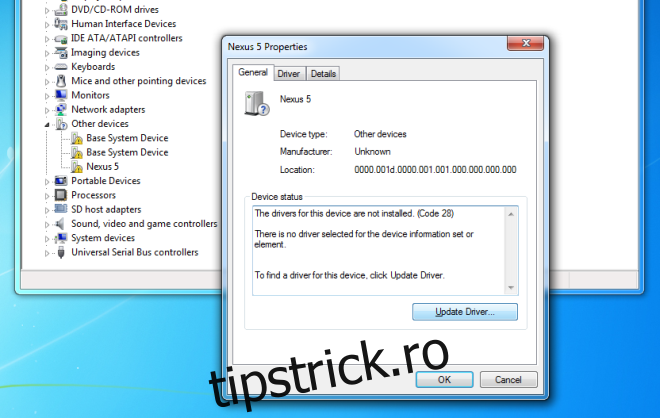
Instalați Driverul Manual
În Managerul de dispozitive, faceți clic dreapta pe dispozitiv și selectați „Proprietăți”. În fila „General”, faceți clic pe butonul „Actualizare driver” și alegeți opțiunea „Căutați drivere în computer”. Navigați la directorul unde ați extras fișierele driverului descărcat și asigurați-vă că includeți și subfolderele. Lăsați Windows să finalizeze restul procesului.
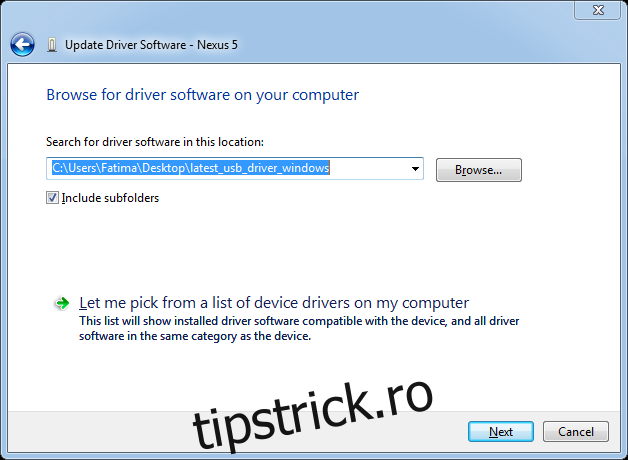
Dacă dispozitivul dumneavoastră a venit cu un CD de instalare, selectați-l în momentul în care alegeți directorul de unde să instalați driverele. În cele mai multe situații, nu este necesar să accesați Managerul de dispozitive, deoarece driverele de pe CD sunt distribuite sub formă de fișiere executabile care se instalează automat atunci când sunt lansate.